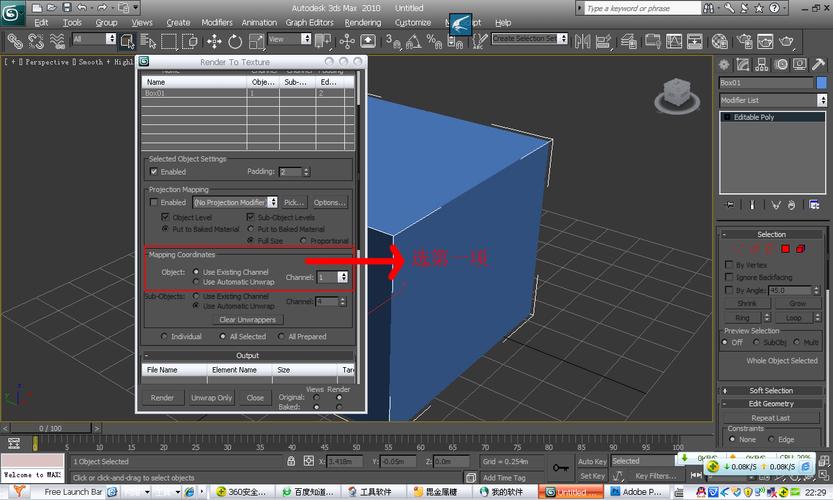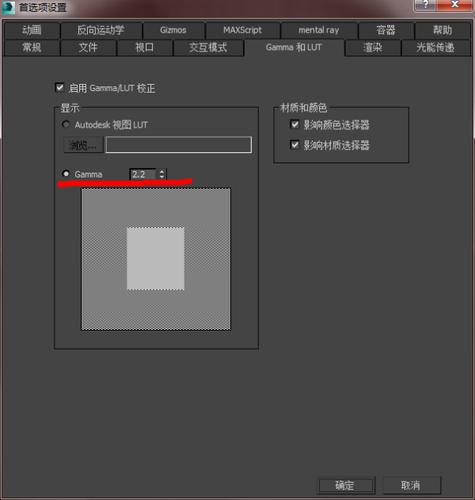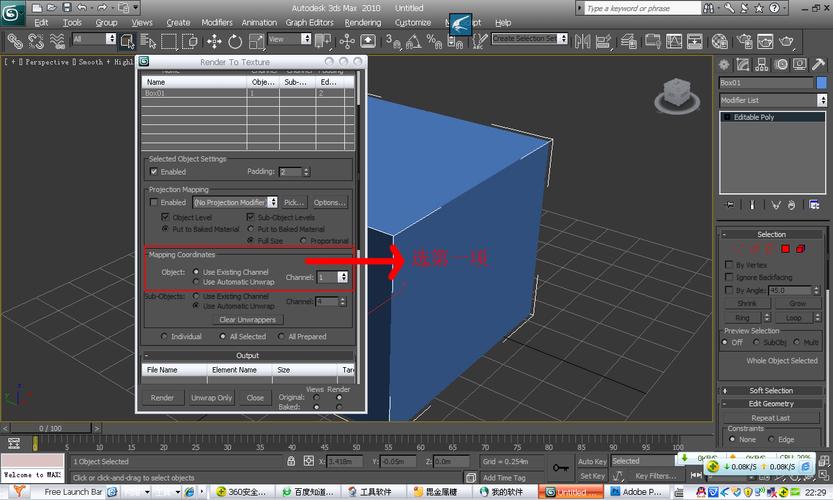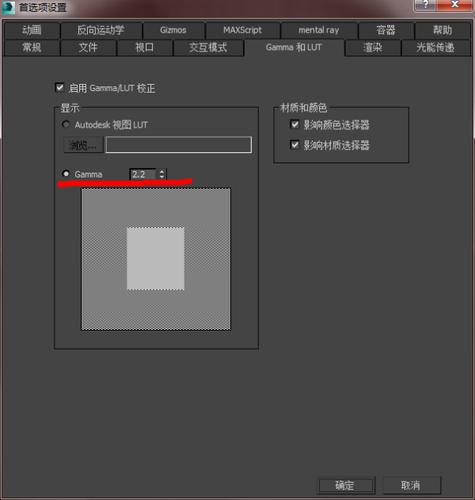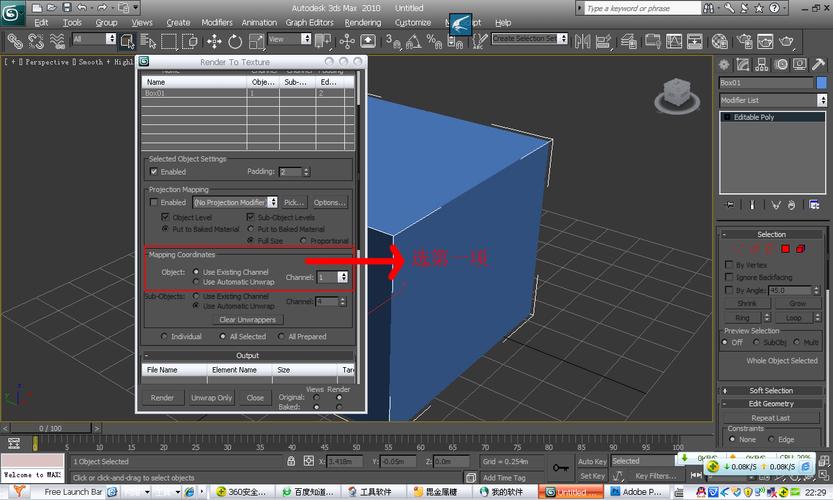
< p>3DMax贴图导入后颜色变化问题解决< /p>< p>在使用3DMax进行建模和渲染过程中,贴图是一个重要的元素,可以为模型增加细节和真实感。然而,有时候我们导入的贴图后会出现颜色变化的问题,破坏了模型的外观。本文将介绍一些常见的问题和解决方法,以确保贴图的正确显示和应用。< /p>< p>1. 确认贴图的颜色空间< /p>< p>首先,要检查导入的贴图的颜色空间是否正确。3DMax默认使用的是sRGB颜色空间,但有些贴图可能使用其他颜色空间。在导入贴图之前,我们可以在3DMax的材质编辑器中打开贴图,然后在“位图参数”面板上确认颜色空间设置是否正确,如果不正确,可以手动调整颜色空间,以确保贴图的颜色在渲染中显示正确。< /p>< p>2. 检查贴图的色彩范围< /p>< p>贴图的色彩范围是指贴图包含的颜色值的范围。在导入贴图之前,我们可以在图像编辑软件中打开贴图,然后查看图像的直方图,了解贴图的色彩分布情况。如果贴图的色彩范围较窄,可能会导致渲染时颜色变化,因为某些颜色可能会被截断或放大。在这种情况下,可以尝试调整贴图的色彩范围,以适应渲染环境。< /p>< p>3. 使用正确的渲染器< /p>< p>不同的渲染器对贴图的处理方式略有不同。在使用3DMax进行渲染之前,我们要确保选择了正确的渲染器,并在渲染设置中调整了相应的选项。例如,如果使用Arnold渲染器,需要在材质编辑器中调整贴图的色彩空间设置,以匹配Arnold的要求。< /p>< p>4. 检查贴图的路径< /p>< p>有时候,贴图无法正确显示的原因可能是由于贴图文件的路径错误。在导入贴图之前,我们要确保贴图文件的路径是正确的,并且文件是可访问的。如果路径错误或文件不存在,就会导致贴图无法正确显示,出现颜色变化的问题。在这种情况下,我们可以手动修复贴图文件的路径,或者重新导入正确的贴图文件。< /p>< p>总结< /p>< p>要解决3DMax贴图导入后颜色变化的问题,我们需要确保贴图的颜色空间和色彩范围设置正确,选择适用的渲染器,并检查贴图文件的路径。通过这些步骤,我们可以确保贴图在渲染中正确显示,保持模型的真实感和外观。< /p>
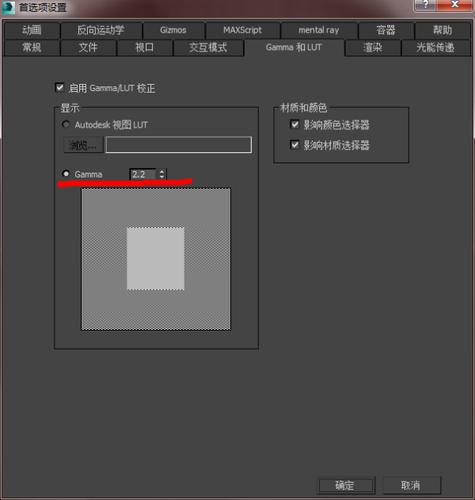
转载请注明来源本文地址:https://www.tuituisoft/blog/16110.html